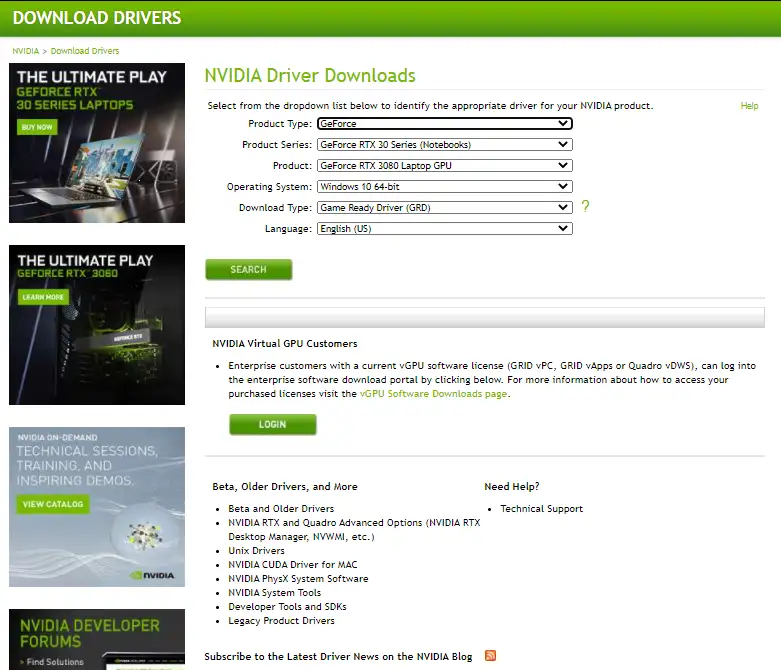Ang mga driver ng device ay isang mahalagang bahagi ng mga operating system ng Windows, kabilang ang Win 10/8/7. Kung ang anumang mga lipas na o corrupt na driver ay nasa iyong computer, ang device ay magdudulot ng mga problema o kahit na huminto sa paggana. Ang NVIDIA ay isa sa mga pinakasikat na GPU, at karamihan sa mga bagong high-end na laptop ay may kasamang NVIDIA graphics card. Mahalaga ang mga graphics processor sa pagpoproseso ng graphics, kabilang ang normal na pag-playback ng video.
I-download ang Mga Driver at Driver ng NVIDIA
Habang ina-update ang Windows, ina-update din ng Microsoft ang mga driver, ngunit maaaring kailanganin mo ring manual na i-update ang mga driver ng device kung hindi. Upang manu-manong i-update ang mga driver sa isang Windows PC, buksan ang Device Manager at mag-right-click sa entry ng NVIDIA. Piliin ang Update Drivers. Susuriin ng Windows ang mga update sa driver at, kung magagamit, i-download at i-install ang mga ito.
Gayunpaman, palaging mas mahusay na mag-download ng mga driver ng NVIDIA nang direkta mula sa Mga Website ng Tagagawa . Mangyaring pumunta sa pahina ng NVIDIA, piliin ang mga detalye ng device, at i-download ito. Maaari kang maghanap ayon sa uri ng produkto, serye ng produkto, produkto, operating system, at wika.
Ano ang bersyon ng driver ng NVIDIA?
Kung hindi mo alam ang kasalukuyang bersyon ng driver ng NVIDIA, kakailanganin mong buksan ang menu ng NVIDIA Control Panel > Help > System Information. Dapat na nabanggit ang bersyon ng driver sa tuktok ng window ng mga detalye.
Bilang karagdagan, maaari mo ring makuha ang bersyon ng driver para sa mga produkto ng NVIDIA sa pamamagitan ng pagpunta sa Windows Device Manager. Mag-right-click sa graphics device at piliin ang Properties. Sa susunod na hakbang, piliin ang tab na Driver at suriin ang bersyon ng driver.
NVIDIA Smart Scan
Napagtanto ng karamihan sa mga tagagawa na hindi lahat ay maaaring i-update nang manu-mano ang driver, kaya nag-aalok sila ng matalinong tseke. kalooban isang kasangkapan NVIDIA Online Nag-scan para sa pinakabagong mga driver at awtomatikong dina-download ang mga ito. Bukod dito, inaabisuhan ka rin ng software na ito kapag may available na bagong update sa driver. Ang online scanner na ito ay nangangailangan ng Java na mai-install.
Palaging inirerekomenda na mag-download at mag-install lamang ng mga orihinal na driver ng tagagawa upang umasa sa isang third-party na website.
Dobleng Driver At ang DriverBackup ay dalawang libreng maliliit na utility na nagbibigay-daan sa iyong i-backup at i-restore ang mga driver sa iyong Windows 10 PC nang madali. Para sa mga driver ng Intel chipset, maaari kang mag-download Intel Driver at Suporta ng Suporta .